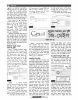হোম > গুগলের অন্যতম এক সৃষ্টি জি-মেইল
লেখক পরিচিতি
লেখকের নাম:
কার্তিক দাস
মোট লেখা:১০
লেখা সম্পর্কিত
পাবলিশ:
২০১৪ - জানুয়ারী
তথ্যসূত্র:
কমপিউটার জগৎ
লেখার ধরণ:
গুগল
তথ্যসূত্র:
ইন্টারনেট
ভাষা:
বাংলা
স্বত্ত্ব:
কমপিউটার জগৎ
গুগলের অন্যতম এক সৃষ্টি জি-মেইল
বর্তমানে এমন ইন্টারনেট ব্যবহারকারী খুব কমই পাওয়া যাবে, যার একটিও ই-মেইল আইডি নেই। এ ই-মেইল সেবাদানের মধ্যে বর্তমানে বহুল পরিচিত হয়ে আছে জি-মেইল, ইয়াহু, হটমেইল, রকেটমেইল প্রভৃতি। তবে কিছু বাড়তি সুবিধার জন্য সাধারণ ব্যবহারকারীর কাছে পছন্দের শীর্ষে রয়েছে সার্চ জায়ান্ট গুগলের অন্যতম আবিষ্কার জি-মেইল।
২০০৫ সালের ২২ জুন জি-মেইলের ডোমেইন অ্যাড্রেস ছিল gmail.google.com/ gmail, যা পরে ২০১২ সালের ডিসেম্বরে পরিবর্তন করে রাখা হয় mail.google.com/ mail। ৫৭টি ভাষায় জি-মেইলের বর্তমান ব্যবহারকারীর সংখ্যা ৪২৫ মিলিয়ন (জুন ২০১২)। অ্যালেক্সা রিপোর্ট অনুযায়ী (সেপ্টেম্বর ২০১৩) এর অবস্থান ৮৪০২তম স্থানে (সূত্র : উইকিপিডিয়া)।
পর্যায়ক্রমে ব্যবহারকারীর চাহিদার প্রতি লÿ রেখে জি-মেইলে যুক্ত করা হয় বিভিন্ন সুবিধা, যেমন-অনলাইন স্টোরেজ, স্প্যাম ফিল্টার, জি-মেইল মোবাইল, অফলাইন গুগল মেইল, গুগল ভয়েস ইন জি-মেইল চ্যাট, মানি ট্রান্সফার প্রভৃতি। তবে আমাদের দেশের ব্যবহারকারীদের সুবিধার্থে জি-মেইলের কিছু ব্যবহার নিয়ে নিচে আলোচনা করা হলো।
ইন্টারনেট ছাড়াই ব্যবহার করম্নন জি-মেইল
প্রথমত : জি-মেইল অ্যাকাউন্টে লগ-ইন করে ওপরের ডান পাশের Settings-এ গিয়ে খবাবষং ট্যাব হয়ে Create new label-এ আসতে হবে। Please enter a new label-এর ঘরে Send sms→Create-এ ক্লিক করতে হবে। এবার Filter→Create new filter-এ ক্লিক করতে হবে। যদি আপনি সব ই-মেইল এসএমএস বার্তা আকারে পেতে চান, তাহলে Has the Words-এর ঘরে is:inbox লিখে Create filter with this search-এ ক্লিক করম্নন। Apply the label অংশে send sms বাছাই করে Create filter-এ ক্লিক করম্নন।
দ্বিতীয়ত : এ ধাপের শুরম্নতেই http://goo.gl/aEH3B লিঙ্কে গিয়ে ওপরের File→Make a Copy→Ok দিতে হবে। একই উইন্ডোতে এবার Tools→Script Editor-এ ক্লিক করলে নতুন একটি উইন্ডো আসবে।
এখানে Resources অপশন থেকে Current Project’s Triggers-এ ক্লিক করম্নন। অনেক ক্ষেত্রে কোনো Trigger সেট না করাও থাকতে পারে।
এ ক্ষেত্রে ট্রিগার সেট করে নিতে হবে। এ জন্য Current Project’s Triggers উইন্ডোতে যে চারটি ঘর আসবে, সেগুলোতে Send sms, Time-driven, Minutes timer I Every minute বাছাই করে ঝধাব দিতে হবে।
তৃতীয়ত : শেষ ধাপে গুগল ক্যালেন্ডারের সাথে সেতুবন্ধন করার জন্য আপনাকে http://goo.gl/dbv41 A_ev google.com/ calendar লিঙ্ক হয়ে গুগল ক্যালেন্ডারে প্রবেশ করতে হবে। এখানে সেটিংয়ে ক্লিক করে জেনারেল ট্যাবে GMT+৬ বাছাই করে দিন। প্রথমে Bangladesh ও পরে আপনার সচল মোবাইল নাম্বার দিয়ে কোড আসামাত্র সেটি Verification code-এর ঘর বসিয়ে Finish setup চাপতে হবে।
অফলাইনে জি-মেইল
অফলাইনে মেইল নিয়ে কাজ করার জন্য বিশেষ সুবিধা রয়েছে জি-মেইলে। সেবাটি পাওয়া যাবে মোবাইল নোটিফিকেশনের মাধ্যমে। কিন্তু এ অ্যাপিস্নকেশনের মাধ্যমে ইন্টারনেট ছাড়াই জি-মেইলের যেকোনো তথ্য দেখা যায়। ইনবক্স দেখার পাশাপাশি যেকোনো মেসেজও দেখা যাবে অফলাইনে। অ্যাপিস্নকেশনটির মাধ্যমে মেইল পড়ার পাশাপাশি উত্তর পাঠানো (রিপস্নাই করা), উত্তর সাজানো ও বিভিন্ন তথ্য সংগ্রহ (আর্কাইভ) করারও সুযোগ রয়েছে। এর মাধ্যমে গুগল ক্যালেন্ডারের ইভেন্ট দেখা, গুগল ডকসের ডকুমেন্ট দেখা, স্প্রেডশিট পড়া এবং এগুলো সম্পদনাও করা যাবে। সুবিধাটি ব্যবহারের জন্য অবশ্যই ক্রোম ব্রাউজার থাকতে হবে। www.google.com/chrome থেকে ব্রাউজারটি ডাউনলোড করে নিতে পারেন। এরপর http://bit.ly/goffext থেকে গুগল ক্রোমের অফলাইন জি-মেইল এক্সটেনশনটি যুক্ত করে নিন। পেজটিতে গিয়ে Add to chrome অথবা Launch App বাটনে ক্লিক করলে এটি ব্রাউজারের সাথে যুক্ত হয়ে যাবে। এবার অ্যাপিস্নকেশনটি ওপেন করে প্রম্পট পেজের মাধ্যমে Allow Offline নির্বাচন করে Continue-এ ক্লিক করলে নতুন ট্যাবে জি-মেইল ইনবক্স দেখাবে। সেটিই জি-মেইল অফলাইন সংস্করণ। এটি জি-মেইলের সব কিছু লোড করে সংরÿণ করবে। পরে অফলাইনেই যেকোনো তথ্য দেখা যাবে।
এ পেজে অফলাইন মোডে জি-মেইলে ইনবক্স, আউটবক্স, সেন্ড আইটেম, ড্রাফট, ক্যালেন্ডার, ডকস, স্প্রেডশিট ইত্যাদি দেখতে বা সম্পাদনা করতে চাইলে ওপরে ডান পাশে সেটিংয়ে ক্লিক করম্নন। কারও কাছে ই-মেইল পাঠাতে হলে Compose-এ ক্লিক করে মেইল লিখে ঝবহফ-এ ক্লিক করলে ই-মেইলটি যাওয়ার জন্য আউটবক্সে থেকে যাবে। যখনই আপনার ব্রাউজার ইন্টারনেট সংযোগ পাবে, সাথে সাথে মেইলটি চলে যাবে।
জি-মেইলে বিনামূল্যে ভিডিও চ্যাট
জি-মেইলে বিনামূল্যে ভিডিও চ্যাট সুবিধা চালু করে গুগল। নতুন এ সেবা দিতে ভিডিও চ্যাট সেবা ‘হ্যাংআউটস’কে জি-মেইলে যুক্ত করার কাজও শেষ করেছে গুগল। এর জন্য https://play.google.com/store/apps/details?id=com.google.android.talk অথবা www.google.com/hangouts সাইট থেকে সফটওয়্যারটি ডাউনলোড করে নিতে পারবেন। এতে একটি জি-মেইল অ্যাকাউন্ট থেকে একসাথে সর্বোচ্চ ৯ জনের সাথে ভিডিও চ্যাট করা যাবে। জি-মেইলের নতুন এ সুবিধা পেতে প্রথমে ব্যবহারকারীকে তার জিটক (গুগল টক) প্যানের ডান দিকে থাকা ভিডিও ক্যামেরা আইকনে ক্লিক করতে হবে। এরপর নতুন পপআপ উইন্ডোতে গুগল পস্নাসের বন্ধুদের তালিকা দেখা যাবে। অনলাইনে আছে এমন বন্ধুদের সাথে তখন ভিডিও চ্যাট করা যাবে। জিটক ব্যবহারকারীর ইউটিউবে কোনো অ্যাকাউন্ট থাকলে সেখানেও ভিডিও চ্যাটঅ্যাপ করা যাবে।
মেইলে স্বয়ংক্রিয় উত্তর
প্রায় সব ই-মেইল ঠিকানায়ই মেইল গ্রহণ করার সাথে সাথে স্বয়ংক্রিয়ভাবে একটি প্রাপ্তি স্বীকার উত্তর পাঠানো যায়। এতে প্রেরক বুঝতে পারেন মেইলটি প্রাপকের ঠিকানায় পৌঁছেছে। আবার ব্যবহারকারী যদি ইন্টারনেট ব্যবহারের বাইরে থাকেন, তাহলেও সেখানে লিখে যেতে পারবেন তিনি কখন ই-মেইল চেক করবেন।
জি-মেইলের ক্ষেত্রে প্রথমে লগ-ইন করে ইনবক্সের ওপরে ডান পাশের সেটিংয়ে ক্লিক করতে হবে। এরপর একেবারে নিচের দিকে vacation responder নামের অপশনটি প্রথমে চালু করার জন্য vacation responder on লেখা বাটনটিতে ক্লিক করতে হবে। এবার message বক্সে বার্তাটি লিখে save-এ ক্লিক করম্নন। কোনো ই-মেইল আপনার ইনবক্সে আসার সাথে সাথে খালি বক্সে আপনি যে বার্তাটি লিখবেন, তা স্বয়ংক্রিয়ভাবে তার কাছে যাবে। বার্তাটি পরিবর্তন করার সুযোগও আছে।
ইয়াহুতেও এমএফ সুবিধা পাওয়া যাবে। এ জন্য অ্যাকাউন্টে প্রবেশ করে মেইলের মূল পেজের ওপরে থাকা Options-এ ক্লিক করে Mail Options-এ গিয়ে পেজের বাঁয়ে vacation responder নির্দিষ্ট করে সময় নির্ধারণ করে Ok করতে হবে।
হার্ডডিস্কে জি-মেইল
ব্যবহারকারীদের নিরাপত্তার জন্য জি-মেইল ইনবক্স ও সেন্ট আইটেমের মেইলগুলোর ব্যাকআপ কমপিউটারে ডাউনলোড এবং সংরক্ষণ করে রাখার জন্য কমপিউটারে জি-মেইল ব্যাকআপ নামে একটি সফটওয়্যার ইনস্টল করে নিতে হবে। www.gmail-backup.com থেকে সফটওয়্যারটি ডাউনলোড করা যাবে।
সফটওয়্যারটি প্রথমে কমপিউটারে ইনস্টল করে এটি চালু করম্নন এবং জি-মেইলের ইউজারনেম ও পাসওয়ার্ড লিখুন। এখানেই ব্যাকআপের স্থান, কোনো সময়কালের ডাটা ব্যাকআপ নিতে চাইলে তাও নির্দিষ্ট করা যাবে। এবার সর্বশেষ Backup বোতামে ক্লিক করলে নির্দিষ্ট ড্রাইভে ব্যাকআপ সংরক্ষণ হতে থাকবে।
মেইলের ইনবক্সে থাকা ফাইলগুলোর ওপর নির্ভর করে ব্যাকআপ ডাউনলোড সম্পূর্ণ হবে এবং সফটওয়্যারটি নোটিফিকেশন দেবে। এবার নির্দিষ্ট ড্রাউভে গেলে জি-মেইলের ব্যাকআপ ফাইলটি দেখতে পাবেন। একে ইচ্ছেমতো ড্রাইভে সংরক্ষণ করম্নন। মেইল ব্যাকআপ ফোল্ডারটিতে একেকটি মেইল আউটলুক এক্সপ্রেস মেইল ফরম্যাট দেখাবে।
ইচ্ছে করলে কমপিউটারে এ ফরম্যাট যেমন পড়তে পারবেন, তেমনি এখান থেকে অ্যাটাচমেন্ট ফাইলগুলোও আলাদা করে নিতে পারবেন।
মেইল ব্যাকআপ
থার্ড পার্টি সফটওয়্যার ছাড়াও আপনার হার্ডডিস্ক ড্রাইভে জি-মেইলে গুরম্নত্বপূর্ণ মেসেজগুলো সংরÿণ করে রাখতে পারেন। এ জন্য জি-মেইল আইডিটি লগ-ইন অবস্থায় ডান পাশে ওপরে Settings→ Forwarding and POP/IMAP নির্বাচন করে প্রয়োজনমতো মেইলগুলো ডাউনলোড করে রাখতে পারবেন। এ প্রক্রিয়ায় শুধু আপনার অ্যাকাউন্টে আসা মেইলগুলো পিসির হার্ডড্রাইভে ডাউনলোড করে রাখতে পারবেন।
জি-মেইলে বড় ফাইল পাঠাতে ভার্চুয়াল ড্রাইভ
জি-মেইলের মাধ্যমে অনায়াসে যেকোনো ফাইল অ্যাটাচ আকারে পাঠানো গেলেও ২৫ মেগাবাইটের চেয়ে বড় ফাইল সংযুক্ত করে পাঠানো যায় না। আবার ৫/১০ মেগাবাইটের ফাইলই সংযুক্ত করা দায় হয়ে পড়ে। এ ভোগামিত্ম থেকে রÿ পেতে কমপিউটারের জি-মেইলের ভার্চুয়াল ড্রাইভ খোলা যেতে পারে। এ ভার্চুয়াল ড্রাইভ খুলতে প্রথমে filehippo.com/ download_gmail_drive থেকে জি-মেইল ড্রাইভ নামে একটি সফটওয়্যার ডাউনলোড করে কমপিউটারে ইনস্টল করতে হবে। ছোট এ সফটওয়্যারটি বিনামূল্যে ডাউনলোড করা যাবে। ইনস্টলের পর কমপিউটারে জি-মেইল ড্রাইভ নামে আলাদা একটি ড্রাইভ তৈরি করতে হবে। এখন ড্রাইভটির ওপর ডান বাটন ক্লিক করে ড্রপ ডাউন মেনু থেকে ‘Log-in as’ অপশনে ক্লিক করলে নতুন একটি পপআপ উইন্ডো খুলবে। এ উইন্ডোতে জি-মেইলের ইউজার নেম ও পাসওয়ার্ড দিয়ে ভার্চুয়াল হার্ডড্রাইভ খুলতে হবে। তবে এ †ÿত্রে কমপিউটারে অবশ্যই ইন্টারনেট সংযোগ থাকতে হবে। এখন ২৫ মেগাবাইট পর্যমত্ম যেকোনো ফাইল এ ড্রাইভে কপি পেস্ট করলে স্বয়ংক্রিয়ভাবে জি-মেইলে আপলোড হবে। এরপর ব্যবহারকারীর জি- মেইলে অ্যাটাচমেন্ট সহকারে একটি মেইল যাবে। সেটিতে প্রাপকের ই-মেইল ঠিকানা দিয়ে সেন্ড করলে প্রাপক মেইলটি পেয়ে যাবেন। অন্য কেউ যাতে এ সেবাটি ব্যবহার করতে না পারেন, তার জন্য কাজ শেষে ড্রাইভের ওপর ডান বাটন ক্লিক করে ‘সাইন-আউট’ ফিচারে ক্লিক করতে হবে।
প্রাপক মেইল খুলেছেন কি না নিশ্চিত হওয়া
কাউকে মেইল পাঠালে প্রাপক সেই মেইল খুলেছেন কি না তা প্রেরক জানতে পারেন না। বিভিন্ন অ্যাড-অন বা টুল দিয়ে মেইল ট্র্যাকিং করা যায়। এর মধ্যে রাইট ইনবক্স অন্যতম। ফ্রি এ সার্ভিসটি শুধু জি-মেইল, ফায়ারফক্স ও গুগল ক্রোম ব্রাউজারে সমর্থন করে। অ্যাড-অনসটি www.rightinbox.com সাইট থেকে ইনস্টল করে ব্রাউজারটি রিস্টার্ট করে জি-মেইলের কম্পোজে গিয়ে দেখুন send now-এর পরে send letter বাটন ও চেক বক্স এসেছে। এবার মেইল পাঠানোর আগে Track চেক বক্সটি চেক করে সেন্ড করলে মেইলটি সেন্ড হবে ও Please wait, Email tracking is in progress ম্যাসেজ দেখাবে এবং ট্র্যাকিং সেট হবে। প্রাপক মেইল চেক করার সাথে সাথে support@rightinbox. com থেকে একটি Email Tracking মেইল আসবে। এতে কখন মেইল খুলছেন সেই সময় (টাইম জোনসহ), দেশের নাম, আইপি ও লোকেশন (গুগল ম্যাপ) ইত্যাদি আসবে।
পাঠানো মেইল ফেরত আনা
তাড়াহুড়া করে মেইল করতে গিয়ে অনেক সময় ভুল মেইল সেন্ড হয়ে যেতে পারে। জি-মেইলে সেটিং পরিবর্তনের মাধ্যমে পাঠানো ই-মেইল বাতিল করা যায়। আগে সর্বোচ্চ পাঁচ সেকেন্ড পর পর্যমত্ম সেন্ড ই-মেইল বাতিল করা যেত। এ সময় এখন ৩০ সেকেন্ড পর্যমত্ম বাড়ানো হয়েছে। সেন্ড ই-মেইল বাতিল করার জন্য প্রথমে সেটিং পরিবর্তন করে নিতে হবে। এজন্য জি-মেইলে লগ-ইন করে Settings→Labs ক্লিক করলে Undo Send নামে একটি অপশন পাওয়া যাবে। এটি স্বয়ংক্রিয়ভাবে Disable অবস্থায় থাকে। এটিকে প্রথমে Enable করে ঝধাব Changes-G wK¬K Kiæb I Settings→General অপশন ক্লিক করলে Undo Send অপশনটি পাওয়া যাবে। এখানকার Send Cancellation Period থেকে ৩০ সেকেন্ড নির্বাচন করে ঝধাব Changes ক্লিক করম্নন। এবার জি-মেইল থেকে পাঠানো যেকোনো ই-মেইল ৩০ সেকেন্ডের মধ্যে চাইলে ফেরত পাঠানো মেইলটি সেন্ড হওয়ার পর ইনবক্সের ওপর Your message has been sent, Undo I View নামে অপশন আসবে। এখানে মেইলটি ফিরিয়ে আনার জন্য টহফড় বাটনটি চাপতে হবে। এরপর মেইলটি পাঠানো হলেও প্রেরক আর এটি দেখতে পারবেন না।
ধীরগতির ইন্টারনেটে জি-মেইলের দ্রম্নত ব্যবহার
ধীরগতির ইন্টারনেট সংযোগ হলে জি-মেইল চালু হতে অনেক সময় নেয় এবং মাঝেমধ্যে তা ওপেনও হয় না। এ সমস্যা সমাধানে আপনার অ্যাকাউন্টে যখন জি-মেইলের অ্যাকাউন্টটি লোড হবে, তখন নিচের দিকে Switch to a basic Version নির্বাচন করম্নন অথবা যখন কোনো Error রিপোর্ট পাবেন, তখন Switch to a basic Version নির্বাচন করলে দ্রম্নত পেজ আপলোড হবে
ফিডব্যাক : kdsubho@gmail.com
২০০৫ সালের ২২ জুন জি-মেইলের ডোমেইন অ্যাড্রেস ছিল gmail.google.com/ gmail, যা পরে ২০১২ সালের ডিসেম্বরে পরিবর্তন করে রাখা হয় mail.google.com/ mail। ৫৭টি ভাষায় জি-মেইলের বর্তমান ব্যবহারকারীর সংখ্যা ৪২৫ মিলিয়ন (জুন ২০১২)। অ্যালেক্সা রিপোর্ট অনুযায়ী (সেপ্টেম্বর ২০১৩) এর অবস্থান ৮৪০২তম স্থানে (সূত্র : উইকিপিডিয়া)।
পর্যায়ক্রমে ব্যবহারকারীর চাহিদার প্রতি লÿ রেখে জি-মেইলে যুক্ত করা হয় বিভিন্ন সুবিধা, যেমন-অনলাইন স্টোরেজ, স্প্যাম ফিল্টার, জি-মেইল মোবাইল, অফলাইন গুগল মেইল, গুগল ভয়েস ইন জি-মেইল চ্যাট, মানি ট্রান্সফার প্রভৃতি। তবে আমাদের দেশের ব্যবহারকারীদের সুবিধার্থে জি-মেইলের কিছু ব্যবহার নিয়ে নিচে আলোচনা করা হলো।
ইন্টারনেট ছাড়াই ব্যবহার করম্নন জি-মেইল
প্রথমত : জি-মেইল অ্যাকাউন্টে লগ-ইন করে ওপরের ডান পাশের Settings-এ গিয়ে খবাবষং ট্যাব হয়ে Create new label-এ আসতে হবে। Please enter a new label-এর ঘরে Send sms→Create-এ ক্লিক করতে হবে। এবার Filter→Create new filter-এ ক্লিক করতে হবে। যদি আপনি সব ই-মেইল এসএমএস বার্তা আকারে পেতে চান, তাহলে Has the Words-এর ঘরে is:inbox লিখে Create filter with this search-এ ক্লিক করম্নন। Apply the label অংশে send sms বাছাই করে Create filter-এ ক্লিক করম্নন।
দ্বিতীয়ত : এ ধাপের শুরম্নতেই http://goo.gl/aEH3B লিঙ্কে গিয়ে ওপরের File→Make a Copy→Ok দিতে হবে। একই উইন্ডোতে এবার Tools→Script Editor-এ ক্লিক করলে নতুন একটি উইন্ডো আসবে।
এখানে Resources অপশন থেকে Current Project’s Triggers-এ ক্লিক করম্নন। অনেক ক্ষেত্রে কোনো Trigger সেট না করাও থাকতে পারে।
এ ক্ষেত্রে ট্রিগার সেট করে নিতে হবে। এ জন্য Current Project’s Triggers উইন্ডোতে যে চারটি ঘর আসবে, সেগুলোতে Send sms, Time-driven, Minutes timer I Every minute বাছাই করে ঝধাব দিতে হবে।
তৃতীয়ত : শেষ ধাপে গুগল ক্যালেন্ডারের সাথে সেতুবন্ধন করার জন্য আপনাকে http://goo.gl/dbv41 A_ev google.com/ calendar লিঙ্ক হয়ে গুগল ক্যালেন্ডারে প্রবেশ করতে হবে। এখানে সেটিংয়ে ক্লিক করে জেনারেল ট্যাবে GMT+৬ বাছাই করে দিন। প্রথমে Bangladesh ও পরে আপনার সচল মোবাইল নাম্বার দিয়ে কোড আসামাত্র সেটি Verification code-এর ঘর বসিয়ে Finish setup চাপতে হবে।
অফলাইনে জি-মেইল
অফলাইনে মেইল নিয়ে কাজ করার জন্য বিশেষ সুবিধা রয়েছে জি-মেইলে। সেবাটি পাওয়া যাবে মোবাইল নোটিফিকেশনের মাধ্যমে। কিন্তু এ অ্যাপিস্নকেশনের মাধ্যমে ইন্টারনেট ছাড়াই জি-মেইলের যেকোনো তথ্য দেখা যায়। ইনবক্স দেখার পাশাপাশি যেকোনো মেসেজও দেখা যাবে অফলাইনে। অ্যাপিস্নকেশনটির মাধ্যমে মেইল পড়ার পাশাপাশি উত্তর পাঠানো (রিপস্নাই করা), উত্তর সাজানো ও বিভিন্ন তথ্য সংগ্রহ (আর্কাইভ) করারও সুযোগ রয়েছে। এর মাধ্যমে গুগল ক্যালেন্ডারের ইভেন্ট দেখা, গুগল ডকসের ডকুমেন্ট দেখা, স্প্রেডশিট পড়া এবং এগুলো সম্পদনাও করা যাবে। সুবিধাটি ব্যবহারের জন্য অবশ্যই ক্রোম ব্রাউজার থাকতে হবে। www.google.com/chrome থেকে ব্রাউজারটি ডাউনলোড করে নিতে পারেন। এরপর http://bit.ly/goffext থেকে গুগল ক্রোমের অফলাইন জি-মেইল এক্সটেনশনটি যুক্ত করে নিন। পেজটিতে গিয়ে Add to chrome অথবা Launch App বাটনে ক্লিক করলে এটি ব্রাউজারের সাথে যুক্ত হয়ে যাবে। এবার অ্যাপিস্নকেশনটি ওপেন করে প্রম্পট পেজের মাধ্যমে Allow Offline নির্বাচন করে Continue-এ ক্লিক করলে নতুন ট্যাবে জি-মেইল ইনবক্স দেখাবে। সেটিই জি-মেইল অফলাইন সংস্করণ। এটি জি-মেইলের সব কিছু লোড করে সংরÿণ করবে। পরে অফলাইনেই যেকোনো তথ্য দেখা যাবে।
এ পেজে অফলাইন মোডে জি-মেইলে ইনবক্স, আউটবক্স, সেন্ড আইটেম, ড্রাফট, ক্যালেন্ডার, ডকস, স্প্রেডশিট ইত্যাদি দেখতে বা সম্পাদনা করতে চাইলে ওপরে ডান পাশে সেটিংয়ে ক্লিক করম্নন। কারও কাছে ই-মেইল পাঠাতে হলে Compose-এ ক্লিক করে মেইল লিখে ঝবহফ-এ ক্লিক করলে ই-মেইলটি যাওয়ার জন্য আউটবক্সে থেকে যাবে। যখনই আপনার ব্রাউজার ইন্টারনেট সংযোগ পাবে, সাথে সাথে মেইলটি চলে যাবে।
জি-মেইলে বিনামূল্যে ভিডিও চ্যাট
জি-মেইলে বিনামূল্যে ভিডিও চ্যাট সুবিধা চালু করে গুগল। নতুন এ সেবা দিতে ভিডিও চ্যাট সেবা ‘হ্যাংআউটস’কে জি-মেইলে যুক্ত করার কাজও শেষ করেছে গুগল। এর জন্য https://play.google.com/store/apps/details?id=com.google.android.talk অথবা www.google.com/hangouts সাইট থেকে সফটওয়্যারটি ডাউনলোড করে নিতে পারবেন। এতে একটি জি-মেইল অ্যাকাউন্ট থেকে একসাথে সর্বোচ্চ ৯ জনের সাথে ভিডিও চ্যাট করা যাবে। জি-মেইলের নতুন এ সুবিধা পেতে প্রথমে ব্যবহারকারীকে তার জিটক (গুগল টক) প্যানের ডান দিকে থাকা ভিডিও ক্যামেরা আইকনে ক্লিক করতে হবে। এরপর নতুন পপআপ উইন্ডোতে গুগল পস্নাসের বন্ধুদের তালিকা দেখা যাবে। অনলাইনে আছে এমন বন্ধুদের সাথে তখন ভিডিও চ্যাট করা যাবে। জিটক ব্যবহারকারীর ইউটিউবে কোনো অ্যাকাউন্ট থাকলে সেখানেও ভিডিও চ্যাটঅ্যাপ করা যাবে।
মেইলে স্বয়ংক্রিয় উত্তর
প্রায় সব ই-মেইল ঠিকানায়ই মেইল গ্রহণ করার সাথে সাথে স্বয়ংক্রিয়ভাবে একটি প্রাপ্তি স্বীকার উত্তর পাঠানো যায়। এতে প্রেরক বুঝতে পারেন মেইলটি প্রাপকের ঠিকানায় পৌঁছেছে। আবার ব্যবহারকারী যদি ইন্টারনেট ব্যবহারের বাইরে থাকেন, তাহলেও সেখানে লিখে যেতে পারবেন তিনি কখন ই-মেইল চেক করবেন।
জি-মেইলের ক্ষেত্রে প্রথমে লগ-ইন করে ইনবক্সের ওপরে ডান পাশের সেটিংয়ে ক্লিক করতে হবে। এরপর একেবারে নিচের দিকে vacation responder নামের অপশনটি প্রথমে চালু করার জন্য vacation responder on লেখা বাটনটিতে ক্লিক করতে হবে। এবার message বক্সে বার্তাটি লিখে save-এ ক্লিক করম্নন। কোনো ই-মেইল আপনার ইনবক্সে আসার সাথে সাথে খালি বক্সে আপনি যে বার্তাটি লিখবেন, তা স্বয়ংক্রিয়ভাবে তার কাছে যাবে। বার্তাটি পরিবর্তন করার সুযোগও আছে।
ইয়াহুতেও এমএফ সুবিধা পাওয়া যাবে। এ জন্য অ্যাকাউন্টে প্রবেশ করে মেইলের মূল পেজের ওপরে থাকা Options-এ ক্লিক করে Mail Options-এ গিয়ে পেজের বাঁয়ে vacation responder নির্দিষ্ট করে সময় নির্ধারণ করে Ok করতে হবে।
হার্ডডিস্কে জি-মেইল
ব্যবহারকারীদের নিরাপত্তার জন্য জি-মেইল ইনবক্স ও সেন্ট আইটেমের মেইলগুলোর ব্যাকআপ কমপিউটারে ডাউনলোড এবং সংরক্ষণ করে রাখার জন্য কমপিউটারে জি-মেইল ব্যাকআপ নামে একটি সফটওয়্যার ইনস্টল করে নিতে হবে। www.gmail-backup.com থেকে সফটওয়্যারটি ডাউনলোড করা যাবে।
সফটওয়্যারটি প্রথমে কমপিউটারে ইনস্টল করে এটি চালু করম্নন এবং জি-মেইলের ইউজারনেম ও পাসওয়ার্ড লিখুন। এখানেই ব্যাকআপের স্থান, কোনো সময়কালের ডাটা ব্যাকআপ নিতে চাইলে তাও নির্দিষ্ট করা যাবে। এবার সর্বশেষ Backup বোতামে ক্লিক করলে নির্দিষ্ট ড্রাইভে ব্যাকআপ সংরক্ষণ হতে থাকবে।
মেইলের ইনবক্সে থাকা ফাইলগুলোর ওপর নির্ভর করে ব্যাকআপ ডাউনলোড সম্পূর্ণ হবে এবং সফটওয়্যারটি নোটিফিকেশন দেবে। এবার নির্দিষ্ট ড্রাউভে গেলে জি-মেইলের ব্যাকআপ ফাইলটি দেখতে পাবেন। একে ইচ্ছেমতো ড্রাইভে সংরক্ষণ করম্নন। মেইল ব্যাকআপ ফোল্ডারটিতে একেকটি মেইল আউটলুক এক্সপ্রেস মেইল ফরম্যাট দেখাবে।
ইচ্ছে করলে কমপিউটারে এ ফরম্যাট যেমন পড়তে পারবেন, তেমনি এখান থেকে অ্যাটাচমেন্ট ফাইলগুলোও আলাদা করে নিতে পারবেন।
মেইল ব্যাকআপ
থার্ড পার্টি সফটওয়্যার ছাড়াও আপনার হার্ডডিস্ক ড্রাইভে জি-মেইলে গুরম্নত্বপূর্ণ মেসেজগুলো সংরÿণ করে রাখতে পারেন। এ জন্য জি-মেইল আইডিটি লগ-ইন অবস্থায় ডান পাশে ওপরে Settings→ Forwarding and POP/IMAP নির্বাচন করে প্রয়োজনমতো মেইলগুলো ডাউনলোড করে রাখতে পারবেন। এ প্রক্রিয়ায় শুধু আপনার অ্যাকাউন্টে আসা মেইলগুলো পিসির হার্ডড্রাইভে ডাউনলোড করে রাখতে পারবেন।
জি-মেইলে বড় ফাইল পাঠাতে ভার্চুয়াল ড্রাইভ
জি-মেইলের মাধ্যমে অনায়াসে যেকোনো ফাইল অ্যাটাচ আকারে পাঠানো গেলেও ২৫ মেগাবাইটের চেয়ে বড় ফাইল সংযুক্ত করে পাঠানো যায় না। আবার ৫/১০ মেগাবাইটের ফাইলই সংযুক্ত করা দায় হয়ে পড়ে। এ ভোগামিত্ম থেকে রÿ পেতে কমপিউটারের জি-মেইলের ভার্চুয়াল ড্রাইভ খোলা যেতে পারে। এ ভার্চুয়াল ড্রাইভ খুলতে প্রথমে filehippo.com/ download_gmail_drive থেকে জি-মেইল ড্রাইভ নামে একটি সফটওয়্যার ডাউনলোড করে কমপিউটারে ইনস্টল করতে হবে। ছোট এ সফটওয়্যারটি বিনামূল্যে ডাউনলোড করা যাবে। ইনস্টলের পর কমপিউটারে জি-মেইল ড্রাইভ নামে আলাদা একটি ড্রাইভ তৈরি করতে হবে। এখন ড্রাইভটির ওপর ডান বাটন ক্লিক করে ড্রপ ডাউন মেনু থেকে ‘Log-in as’ অপশনে ক্লিক করলে নতুন একটি পপআপ উইন্ডো খুলবে। এ উইন্ডোতে জি-মেইলের ইউজার নেম ও পাসওয়ার্ড দিয়ে ভার্চুয়াল হার্ডড্রাইভ খুলতে হবে। তবে এ †ÿত্রে কমপিউটারে অবশ্যই ইন্টারনেট সংযোগ থাকতে হবে। এখন ২৫ মেগাবাইট পর্যমত্ম যেকোনো ফাইল এ ড্রাইভে কপি পেস্ট করলে স্বয়ংক্রিয়ভাবে জি-মেইলে আপলোড হবে। এরপর ব্যবহারকারীর জি- মেইলে অ্যাটাচমেন্ট সহকারে একটি মেইল যাবে। সেটিতে প্রাপকের ই-মেইল ঠিকানা দিয়ে সেন্ড করলে প্রাপক মেইলটি পেয়ে যাবেন। অন্য কেউ যাতে এ সেবাটি ব্যবহার করতে না পারেন, তার জন্য কাজ শেষে ড্রাইভের ওপর ডান বাটন ক্লিক করে ‘সাইন-আউট’ ফিচারে ক্লিক করতে হবে।
প্রাপক মেইল খুলেছেন কি না নিশ্চিত হওয়া
কাউকে মেইল পাঠালে প্রাপক সেই মেইল খুলেছেন কি না তা প্রেরক জানতে পারেন না। বিভিন্ন অ্যাড-অন বা টুল দিয়ে মেইল ট্র্যাকিং করা যায়। এর মধ্যে রাইট ইনবক্স অন্যতম। ফ্রি এ সার্ভিসটি শুধু জি-মেইল, ফায়ারফক্স ও গুগল ক্রোম ব্রাউজারে সমর্থন করে। অ্যাড-অনসটি www.rightinbox.com সাইট থেকে ইনস্টল করে ব্রাউজারটি রিস্টার্ট করে জি-মেইলের কম্পোজে গিয়ে দেখুন send now-এর পরে send letter বাটন ও চেক বক্স এসেছে। এবার মেইল পাঠানোর আগে Track চেক বক্সটি চেক করে সেন্ড করলে মেইলটি সেন্ড হবে ও Please wait, Email tracking is in progress ম্যাসেজ দেখাবে এবং ট্র্যাকিং সেট হবে। প্রাপক মেইল চেক করার সাথে সাথে support@rightinbox. com থেকে একটি Email Tracking মেইল আসবে। এতে কখন মেইল খুলছেন সেই সময় (টাইম জোনসহ), দেশের নাম, আইপি ও লোকেশন (গুগল ম্যাপ) ইত্যাদি আসবে।
পাঠানো মেইল ফেরত আনা
তাড়াহুড়া করে মেইল করতে গিয়ে অনেক সময় ভুল মেইল সেন্ড হয়ে যেতে পারে। জি-মেইলে সেটিং পরিবর্তনের মাধ্যমে পাঠানো ই-মেইল বাতিল করা যায়। আগে সর্বোচ্চ পাঁচ সেকেন্ড পর পর্যমত্ম সেন্ড ই-মেইল বাতিল করা যেত। এ সময় এখন ৩০ সেকেন্ড পর্যমত্ম বাড়ানো হয়েছে। সেন্ড ই-মেইল বাতিল করার জন্য প্রথমে সেটিং পরিবর্তন করে নিতে হবে। এজন্য জি-মেইলে লগ-ইন করে Settings→Labs ক্লিক করলে Undo Send নামে একটি অপশন পাওয়া যাবে। এটি স্বয়ংক্রিয়ভাবে Disable অবস্থায় থাকে। এটিকে প্রথমে Enable করে ঝধাব Changes-G wK¬K Kiæb I Settings→General অপশন ক্লিক করলে Undo Send অপশনটি পাওয়া যাবে। এখানকার Send Cancellation Period থেকে ৩০ সেকেন্ড নির্বাচন করে ঝধাব Changes ক্লিক করম্নন। এবার জি-মেইল থেকে পাঠানো যেকোনো ই-মেইল ৩০ সেকেন্ডের মধ্যে চাইলে ফেরত পাঠানো মেইলটি সেন্ড হওয়ার পর ইনবক্সের ওপর Your message has been sent, Undo I View নামে অপশন আসবে। এখানে মেইলটি ফিরিয়ে আনার জন্য টহফড় বাটনটি চাপতে হবে। এরপর মেইলটি পাঠানো হলেও প্রেরক আর এটি দেখতে পারবেন না।
ধীরগতির ইন্টারনেটে জি-মেইলের দ্রম্নত ব্যবহার
ধীরগতির ইন্টারনেট সংযোগ হলে জি-মেইল চালু হতে অনেক সময় নেয় এবং মাঝেমধ্যে তা ওপেনও হয় না। এ সমস্যা সমাধানে আপনার অ্যাকাউন্টে যখন জি-মেইলের অ্যাকাউন্টটি লোড হবে, তখন নিচের দিকে Switch to a basic Version নির্বাচন করম্নন অথবা যখন কোনো Error রিপোর্ট পাবেন, তখন Switch to a basic Version নির্বাচন করলে দ্রম্নত পেজ আপলোড হবে
ফিডব্যাক : kdsubho@gmail.com
লেখাটি পিডিএফ ফর্মেটে ডাউনলোড করুন
লেখাটির সহায়ক ভিডিও
পাঠকের মন্তব্য
২০১৪ - জানুয়ারী সংখ্যার হাইলাইটস
অনুরূপ লেখা